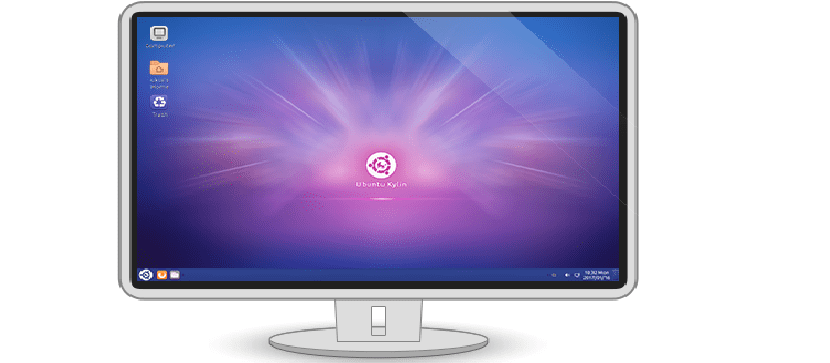
Ubuntu هي توزيعة Linux معروفة ومن الصعب حقًا ألا يسمع أحد في عالم Linux عنها فقط.
توزيع Linux هذا له الكثير من النكهات (استنادًا إلى Ubuntu) لكل منها بيئة سطح مكتب مختلفة عن تلك المستخدمة بواسطة Ubuntu.
هذا هو حال إصدار Ubuntu المخصص للشرق الأوسط Ubuntu Kylin الذي يحتوي على بيئة سطح مكتب تسمى UKUI.
كيلين إنها نسخة من Ubuntu للصين والسوق الصينية. الهدف من هذه البيئة هو إنشاء نظام تشغيل Linux يشبه إلى حد كبير Microsoft Windows.
والتي تصل إلى سوق ذلك البلد كحل لنظام Windows ، حيث سيعرف الكثيرون أنها دولة شبه مغلقة أمام Windows مع بعض الاستثناءات.
يوم سنعرف اليوم كيفية الحصول على بيئة سطح المكتب هذه التي أحبها أكثر من واحد.
كيفية تثبيت UKUI على Ubuntu 18.04 والمشتقات؟
اعتبارًا من Ubuntu 18.04 ، تتوفر UKUI وبقية موارد Kylin من خلال جميع مصادر البرامج الرئيسية.
لتثبيت بيئة سطح المكتب UKUI في أوبونتو ومشتقاتها ، سيتعين علينا فتح محطة طرفية. سنقوم فيه بتنفيذ الأوامر التالية:
sudo apt update sudo apt upgrade -y
أخيرًا ، لتثبيت بيئة سطح المكتب UKUI في Ubuntu 18.04 والمشتقات ، يجب علينا كتابة ما يلي:
sudo apt install ukui-control-center ukui-desktop-environment ukui-desktop-environment-core ukui-desktop-environment-extras ukui-indicators ukui-media ukui-media-common ukui-menu ukui-menus ukui-panel ukui-panel-common ukui-power-manager ukui-power-manager-common ukui-screensaver ukui-screensaver-common ukui-session-manager ukui-settings-daemon ukui-settings-daemon-common ukui-settings-daemon-dev ukui-themes ukui-window-switch -y
كيفية تثبيت UKUI على دبيان؟
في حالة دبيان والأنظمة القائمة عليه ، علينا أن نفعل شيئًا مشابهًا على الرغم من أننا لسنا بحاجة إلى تثبيت الكثير من الحزم.
في نظامنا ، يجب أن نفتح Terminal ونقوم بتحديث الحزم ، ونقوم بذلك باستخدام:
تحديث sudo apt
sudo apt Upgrade -y [/ sourcecode]
أخيرًا ، يكفي الآن كتابة ما يلي لتثبيت البيئة على نظامنا:
sudo apt-get install ukui * libukui * ukwm
كيفية تثبيت UKUI على Arch Linux ومشتقاته؟
قوس لينكس تتوفر بيئة سطح المكتب UKUI في مستودعات AUR. لتثبيته ، افتح Terminal واكتب الأمر التالي
yay -S ukui-desktop
مع هذا ، سيطلب منا قبوله وإذا أردنا تثبيت كل تبعيات هذا. نحن نقبل ويجب علينا الانتظار حتى ينتهي التثبيت لفترة من الوقت.

طريقة أخرى للتثبيت في Arch نقوم أولاً بتثبيت دعم لـ git
sudo pacman -S git base-devel
نقوم بتنزيل ما يلي:
git clone git clone https://aur.archlinux.org/ukui-desktop.git cd ukui-desktop
الآن معها سنقوم بإنشاء حزمة UKUI قابلة للتثبيت لنظام Arch Linux باستخدام الأمر makepkg.
makepkg -si ./autogen.sh
إذا تم تشغيل البرنامج النصي autogen.sh بنجاح ، فنحن الآن نقوم بتشغيل الأمر:
make
أخيرًا يمكننا التثبيت باستخدام الأمر التالي:
sudo make install
هذا قد يستغرق الأمر وقتًا أطول قليلاً ، لذا أوصيك بأخذ الأمور بسهولة والاستمتاع بالوقت من الوقت الذي يستغرقه القيام بنشاط آخر.
المشكلة التي يمكن أن تحدث هي أن التبعيات لم يتم تجميعها أو تثبيتها بشكل صحيح ، لذلك قد تضطر إلى تنفيذ هذه العملية يدويًا.
كيفية تثبيت UKUI على نظام Linux؟
لجميع توزيعات Linux الأخرى عملية التثبيت هي نفس عملية تجميع هذا داخل Arch Linux ، لذلك يجب عليك تنزيل الكود المصدري لهذا من مساحته في Git Hub.
أو إذا كان لديك دعم git المثبت في توزيعة الخاص بك ، يجب عليك كتابة:
git clone git clone https://aur.archlinux.org/ukui-desktop.git
ندخل إلى الدليل الذي تم تنزيله حديثًا:
cd ukui-desktop
الآن قمنا بهذا سنقوم بتنفيذ الأمر التالي:
./autogen.sh
أخيرًا يجب أن نجمع مع:
make
وإذا تم بناء كل شيء بشكل صحيح ، فيمكننا تثبيت بيئة سطح المكتب باستخدام:
sudo make install
في نهاية العملية ، يكفي أن نغلق جلسة المستخدم الحالية لدينا حتى نتمكن من البدء ببيئة سطح المكتب الجديدة المثبتة على نظامنا.
نفي! خطأ في التثبيت في أوبونتو 18.04
تمكنت من تثبيته لكن البرامج عملت بشكل مميت